Die neuste Version des Benutzerhandbuchs finden Sie hier: https://subversion.mpdl.mpg.de/repos/smc/tags/public/PubMan/Benutzerhandbuch_WebHelp/index.htm
16. Jahrbuch-Bereich
 Hinweis für die Nutzer der Max-Planck-Gesellschaft: Das Jahrbuch wird im Arbeitsbereich über den Jahrbuch-Bereich erstellt.
Hinweis für die Nutzer der Max-Planck-Gesellschaft: Das Jahrbuch wird im Arbeitsbereich über den Jahrbuch-Bereich erstellt.
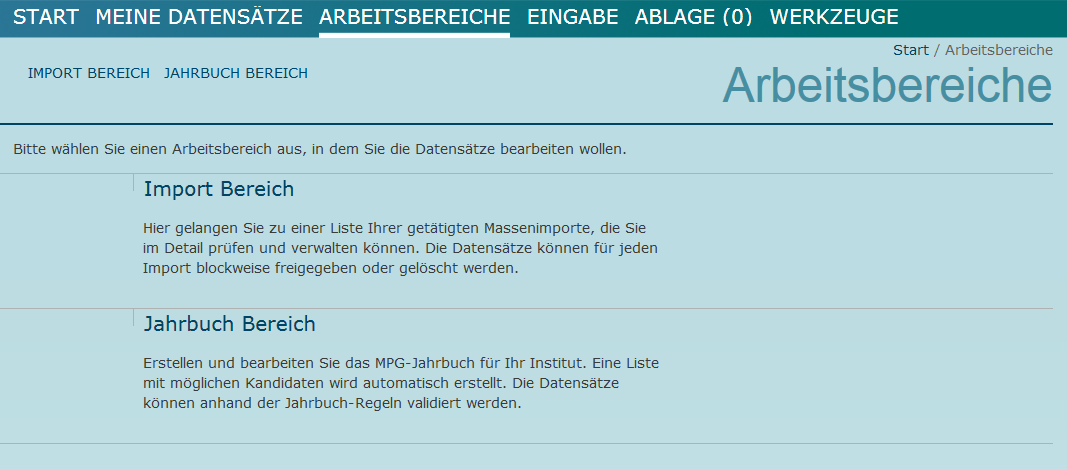
16.1 Jahrbuch-Rechte
Um ein Jahrbuch zu erstellen und zu bearbeiten, brauchen Sie Jahrbuch Editor Rechte. Diese bekommen Sie vom PubMan-Support-Team. Erst wenn Sie die Jahrbuch Editor Rechte haben, sehen Sie den Jahrbuch-Bereich.
Beliebig viele Nutzer eines Instituts können am Jahrbuch arbeiten. Dafür brauchen diese die Jahrbuch Editor Rechte für das Institut. Diese werden vom PubMan-Support-Team vergeben.
16.2 Jahrbuch erstellen
- Öffnen Sie den Jahrbuch-Bereich. Sie gelangen zur Jahrbuchverwaltungsseite. Hier können Sie geöffnete Jahrbücher, bereits abgeschlossene ("released") und übermittelte ("submitted") Jahrbücher ansehen.
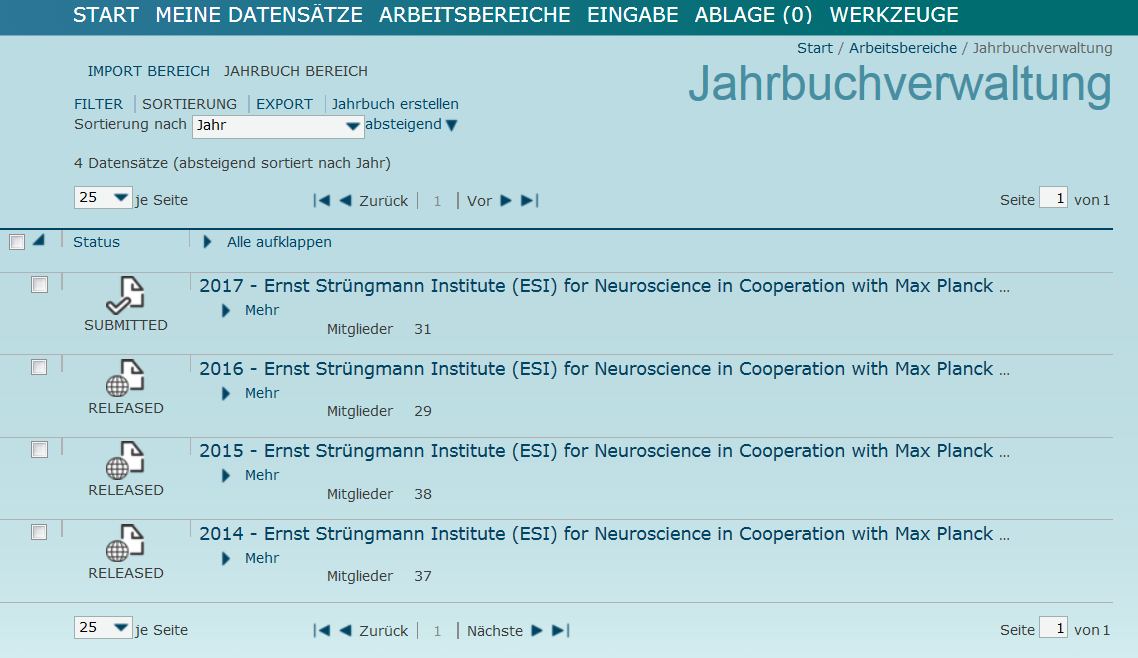
- Wählen Sie "Jahrbuch erstellen".
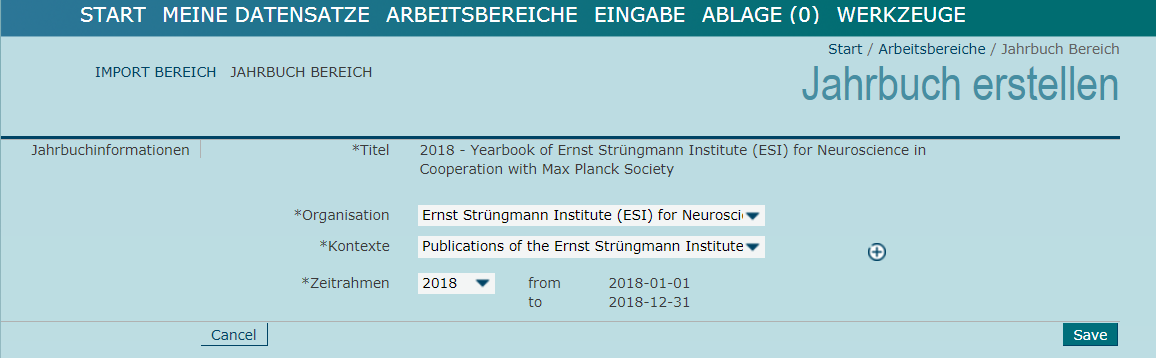
- Sie gelangen zu einer Eingabemaske, in der Sie die folgenden Parameter anpassen:
- Kontexte: Wählen sie den Kontext aus, der bei der Erstellung des Jahrbuchs berücksichtigt werden soll. Bei Bedarf können mehrere Kontexte ausgewählt werden (über das "+" neben dem Feld).
- Zeitrahmen: Welche Werte Ihnen hier angeboten werden, hängt vom Datum ab, sowie davon, ob bereits ein geschlossenes Jahrbuch für das Vorjahr existiert. Bitte wählen Sie als Zeitraum das Jahr aus, das für das aktuelle Jahrbuch relevant ist.
- Speichern Sie Ihre Einstellungen mit "Save". Damit haben Sie ein neues Jahrbuch angelegt.
16.3 Jahrbuch bearbeiten
Im folgenden werden die einzelnen Jahrbuch-Bereiche erläutert.
16.3.1 Bereich: "Kandidaten"

Im Bereich "Kandidaten" werden alle Datensätze Ihres Bestandes aufgeführt, die sich für eine Aufnahme in das Jahrbuch qualifiziert haben.
Die Kriterien sind:
- Genre: Hier zählt die Vorgabe der MPG-General-Verwaltung (siehe weiter unten 16.5 Jahrbuch-Genres in PubMan).
- Publikationsdatum innerhalb des Zeitrahmens des Jahrbuchs. Hier ist zwingend ein "Date Published" oder "Date Published Online" erforderlich. Ausnahme bilden Thesis': Hier muss ein "Date Accepted" vorhanden sein.
- Der/die von Ihnen gewählte Kontext/e.
- Die OU, die mit Ihrem Account verknüpft ist (Ihr MPI).
- PubMan-Status ist "released"
Diese Liste wird jedes mal dynamisch generiert, wenn sie aufgerufen wird. Das bedeutet, dass Publikationen "verschwinden" oder neu hinzukommen können, wenn sich die oben genannten Metadaten entsprechend ändern. Nur Publikationen, die in dieser Kandidaten-Liste erscheinen, können in das Jahrbuch aufgenommen werden.
Datensätze zum Jahrbuch hinzufügen
Sie können Datensätze auf zwei Arten dem Jahrbuch hinzufügen:
- einzeln aus der Detailansicht des Datensatzes heraus und
- gesammelt aus der Kandidaten-Liste.
Einzeln lassen sich Datensätze über eine entsprechende Funktion in der Detailansicht zum Jahrbuch hinzufügen.
Sie können beliebig viele Datensätze in der Kandidaten-Liste auswählen und dann gebündelt in das Jahrbuch verschieben. Nach dem Verschieben in das Jahrbuch erscheinen die Datensätze nicht mehr in der Liste der Kandidaten sondern in der Liste der Mitglieder.
Nach dem Verschieben in das Jahrbuch erscheinen die Datensätze nicht mehr in der Liste der Kandidaten sondern in der Liste der Mitglieder.
16.3.2 Bereich: "Mitglieder"

Hier werden alle Publikationen aufgelistet, die Teil des Jahrbuchs sind. Die aktuelle Anzahl an Datensätzen wird im Klammern angezeigt.
Alle Mitglieder können nach dem gleichen Verfahren wie bei den Kandidaten (siehe oben) einzeln oder in Gruppen wieder aus dem Jahrbuch entfernt werden. Diese Publikationen erscheinen daraufhin wieder in der Kandidaten-Liste.
Die Mitglieder-Liste ist "stabil": Anders als bei den Kandidaten, verschwinden Datensätze hier nicht, wenn grundlegende Metadaten verändert wurden. Publikationen können nur manuell aus den Mitgliedern entfernt werden. Allerdings überprüft die Validierung vor dem Abschließen des Jahrbuchs automatisch, ob alle Publikationen den Regeln entsprechen (siehe unten).
Werden Datensätze, die sich in den Mitgliedern befinden, verworfen (discarded), dann erscheinen sie nicht mehr in der Liste - so kann es zu Abweichungen der in Klammern angezeigten Zahl und der tatsächlichen Gesamtzahl der Publikationen in der Liste kommen.
Validierung
Um zu prüfen, inwieweit die im Jahrbuch befindlichen Datensätze den Validierungsregeln der MPG-General-Verwaltung entsprechen, können Sie eine Validierung anstoßen.
Nachdem eine Validierung angestoßen wurde, gelangt der Nutzer automatisch zum Validierungsergebnis. Die einzelnen Validierungsmeldungen werden danach für die Dauer der bestehenden Sitzung auch im Mitglieder-Bereich angezeigt. Weitere Informationen zur Validierung finden Sie in 16.3.4 Bereich: Validierungsergebnis.
16.3.3 Bereich: Übrige Datensätze
Hier werden alle Publikationen Ihres Institutes (nur aus den Kontexten, die Sie für das Jahrbuch gewählt haben) aufgeführt, die aufgrund Ihrer Metadaten nicht zu den Kandidaten gehören.
Diese Liste dient lediglich der Information und "Gegenprobe" - vielleicht fällt Ihnen beim Blättern ein Datensatz auf, der ins Jahrbuch. Wenn Sie einen der Datensätze zu den Kandidaten hinzufügen möchten, ändern Sie die oben genannten Grunddaten entsprechend.
16.3.4 Bereich: Validierungsergebnis
Hier werden ausschließlich die Datensätze angezeigt, die bei der Validierung "beanstandet" wurden. Die Meldungen werden für jede Publikation in einer eigenen Box angezeigt.
Grundsätzlich gibt es zwei Stufen von Validierungsmeldungen:
"Harte" Validierung (in roter Schrift):
Genre oder Publikationsdatum entsprechen nicht den Regeln. Diese Fehler sind in jedem Fall zu korrigieren, oder der betroffene Datensatz wird aus den Mitgliedern entfernt - andernfalls kann das Jahrbuch nicht abgeschlossen werden."Weiche" Validierung (in blauer Schrift):
Eine entsprechende Änderung für das Jahrbuch ist erwünscht. Die Publikationen können aber auch ohne Anpassung im Jahrbuch verbleiben. Dies gilt unabhängig vom genauen Wortlaut der Validierungsmeldung.

Die vollständige Dokumentation der Validierungsregeln, aufgeschlüsselt nach Publikationstypen, finden Sie hier.
Die Kästchen mit den Validierungsmeldungen werden für die Dauer der Sitzung ebenfalls in der Mitglieder-Liste, in der Detailansicht und in der Bearbeitungs-Maske angezeigt.
Wenn Sie Änderungen durchgeführt haben und ein aktuelles Validierungsergebnis haben wollen, stoßen Sie die Validierung erneut an. Dies können Sie sowohl im Mitglieder-Bereich, als auch im Bereich des Validierungs-Ergebnisses tun.
Sollten Sie Ihre Sitzung zwischenzeitlich beendet haben, ist es ebenfalls erforderlich, die Validierung erneut durchzuführen.
16.3.5 Bereich: Optionen

Hier können sämtliche Einstellungen, die bei der Erstellung des Jahrbuchs vorgenommen wurden, nachträglich verändert/ergänzt werden.
Änderungen bezüglich der Kontexte oder des Zeitrahmens wirken sich nur auf die Datensätze in den Kandidaten aus. Die Liste der Mitglieder bleibt davon unberührt.
Speichern Sie jede Änderung mit "Save" ab.
Darüber hinaus besteht die Möglichkeit, das offene Jahrbuch vollständig zu löschen (über den "Delete Yearbook" Button). Das Jahrbuch wird direkt gelöscht und keine weitere Bestätigung wird eingefordert. Nach dem Löschen kann ein neues Jahrbuch angelegt werden, alle zuvor gemachten Arbeiten gehen jedoch verloren.
Über "Cancel" gelangen Sie zurück zum Jahrbuch-Bereich.
16.4 Abschluss des Jahrbuchs
Wenn die Liste der Jahrbuch-Mitglieder vollständig ist und Sie die Bearbeitung der Datensätze abgeschlossen haben, können Sie das Jahrbuch schließen. Die entsprechende Funktion findet sich im Mitglieder-Bereich.
Bitte schließen Sie das Jahrbuch erst ab, wenn Sie sicher sind, dass keine Bearbeitung mehr erforderlich ist.
Vor dem Abschließen wird noch einmal eine automatische Validierung durchgeführt. Sollten dabei "harte" Regeln betroffen sein (siehe oben), wird der Vorgang abgebrochen. "Weiche" Meldungen werden an dieser Stelle übergangen, ohne dass eine weitere Bestätigung für die Freigabe nötig ist.
Nach dem Abschließen des Jahrbuchs gelangen Sie auf die Jahrbuch-Übersichtsseite. Sie haben wieder die Möglichkeit ein neues Jahrbuch zu erstellen. Außerdem befindet sich das abgeschlossene Jahrbuch nun im Status "submitted".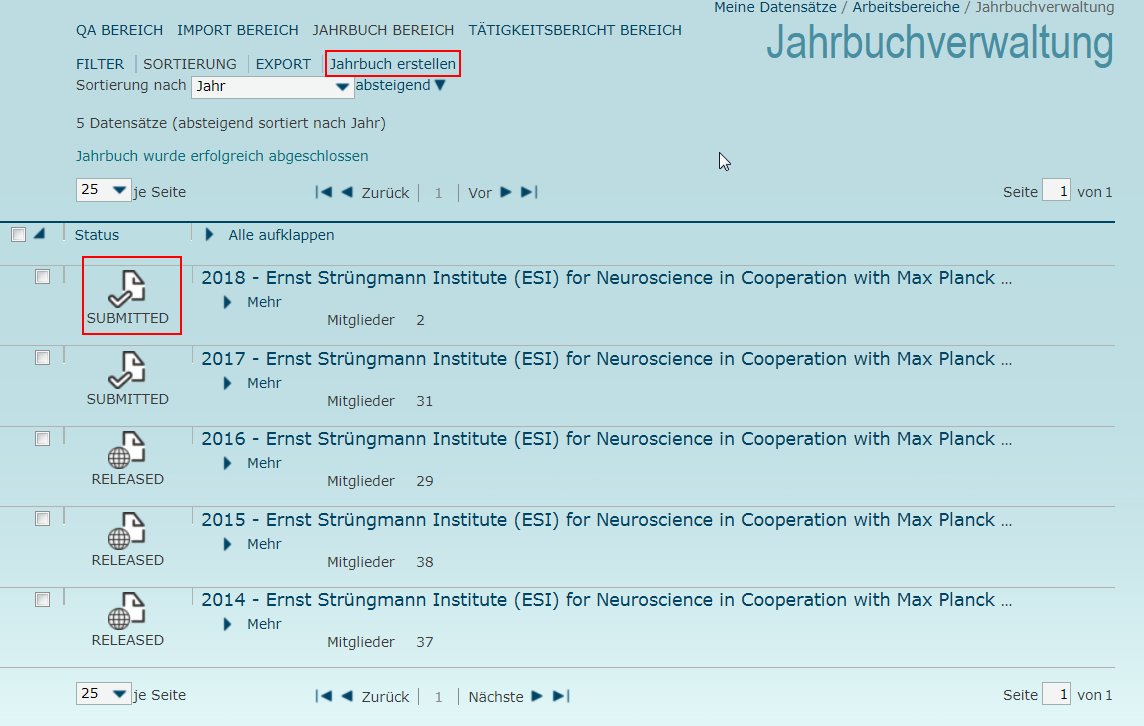
Nach dem Abschließen können Sie die Mitglieder-Liste weiterhin betrachten und exportieren. Es ist allerdings nicht mehr möglich, das Jahrbuch zu bearbeiten.
Wenn Sie nachträglich Publikationen melden oder aus dem Jahrbuch entfernen möchten, können Sie sich an den PubMan-Support-Team wenden. Solange die Daten noch nicht weiter gemeldet wurden, kann das Jahrbuch wieder in den Bearbeitungs-Modus zurückversetzt werden.
16.5 Jahrbuch-Genres in PubMan
Diese PubMan-Genres sind in Absprache mit der MPG-General-Verwaltung für das Jahrbuch zugelassen:
- Article
- Book Chapter
- Contribution to Encyclopedia
- Conference Paper
- Contribution to Commentary
- Proceedings
- Commentary
- Book
- Opinion
- Thesis (alle Abschlüsse)
- Newspaper Article
- Issue
- Book Review
- Journal
- Editorial
- Series
- Case Study
- Paper
- Case Note
- Contribution to Collected Edition
- Conference Report
- Contribution to Handbook
- Monograph
- Contribution to Festschrift
- Festschrift
- Collected Edition
- Handbook